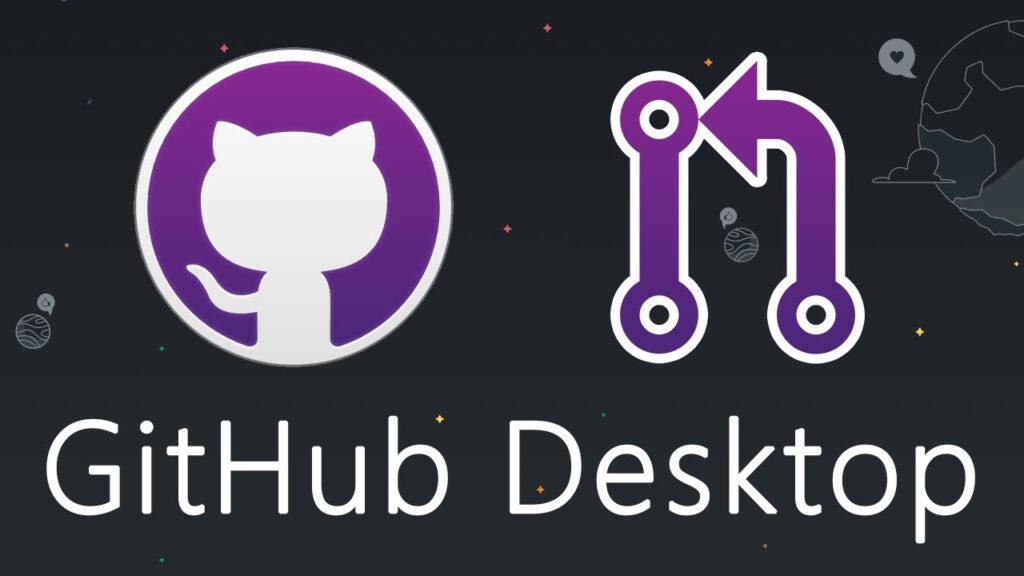Il mondo dello sviluppo software è ricco di strumenti che aiutano i programmatori a gestire meglio i progetti e a collaborare in team. Tra questi, GitHub è sicuramente il più conosciuto. Oltre alla piattaforma online, però, esiste anche GitHub Desktop, un’applicazione che semplifica il lavoro degli sviluppatori grazie a un’interfaccia grafica intuitiva. In questa guida vedremo cos’è, come installarlo su Windows e Ubuntu e come usarlo per gestire repository, commit e pull request.
Che cos’è GitHub e cosa cambia con GitHub Desktop
GitHub è una piattaforma cloud che consente agli sviluppatori di salvare, gestire e condividere i propri progetti tramite il sistema di controllo versione Git. È utilizzato sia come strumento di collaborazione che come spazio di networking per la community open source.
GitHub Desktop è invece un’applicazione open-source che permette di interagire con GitHub senza dover utilizzare il terminale. Attraverso un’interfaccia grafica semplice, consente di gestire repository, fare commit, creare pull request e collaborare con il team in modo più immediato. In sintesi:
- Git è il sistema di versionamento.
- GitHub è la piattaforma online che ospita i progetti.
- GitHub Desktop è l’applicazione che offre una GUI per lavorare su GitHub.
Installazione di GitHub Desktop su Windows
- Scarica il file di installazione dal sito ufficiale.
- Avvia il setup dalla cartella Download e completa l’installazione.
- All’apertura del programma, vai su File > Options > Accounts e autentica il tuo account GitHub.
Il software è compatibile con Windows 7 a 64 bit o versioni successive.
Installazione di GitHub Desktop su Ubuntu
Su Linux non esiste un pacchetto ufficiale, ma è possibile installare la versione mantenuta dalla community. Ecco i passaggi:
- Apri il terminale ed esegui:
sudo wget https://github.com/shiftkey/desktop/releases/download/release-2.6.3-linux1/GitHubDesktop-linux-2.6.3-linux1.deb - Una volta scaricato il pacchetto, installalo cliccando sul file
.deboppure tramite terminale con:sudo dpkg -i GitHubDesktop-linux-2.6.3-linux1.deb - Avvia l’applicazione cercando “GitHub Desktop” dal menu delle applicazioni.
- Accedi con il tuo account GitHub oppure creane uno nuovo.
Come usare GitHub Desktop
Dopo l’installazione, il funzionamento è molto simile sia su Windows che su Ubuntu. Le principali operazioni possibili sono:
- Clonare un repository remoto: File > Clone repository e inserisci l’URL del progetto.
- Creare un nuovo repository locale: scegli un nome e una cartella di destinazione.
- Aggiungere un repository esistente dal PC: utile se hai già cartelle di progetto versionate con Git.
- Pubblicare un repository locale su GitHub: con l’opzione Publish repository.
Eseguire modifiche e commit
Dopo aver modificato i file di progetto:
- Torna su GitHub Desktop, che mostrerà le differenze (aggiunte e cancellazioni).
- Inserisci un messaggio di commit con breve descrizione e dettagli.
- Clicca su Commit to [branch].
- Spingi le modifiche sul server con Push origin.
Creare una Pull Request
Una Pull Request (PR) serve a proporre modifiche al repository principale. È il modo con cui gli sviluppatori segnalano al team che il loro lavoro è pronto per la revisione.
Da GitHub Desktop:
- Dopo il commit, clicca su Create pull request.
- Compila i campi richiesti: breve riassunto, descrizione dettagliata, motivazioni delle modifiche e test effettuati.
- Invia la richiesta: gli altri collaboratori potranno commentare e approvare prima del merge.
Caricare un progetto su GitHub Desktop
Per caricare un nuovo progetto:
- Crea un nuovo repository su GitHub (dal sito).
- Clicca su Set up in Desktop.
- Clona la cartella del progetto in locale.
- Aggiungi i file, inserisci un messaggio (es. First commit) e conferma.
- Pubblica il branch su GitHub con Publish branch.
Con GitHub Desktop il lavoro degli sviluppatori diventa più immediato: non servono comandi da terminale, le operazioni complesse vengono gestite con pochi clic e la collaborazione in team è semplificata. Che tu usi Windows o Ubuntu, installare e configurare GitHub Desktop richiede pochi minuti e offre un potente alleato per gestire i tuoi progetti di programmazion.